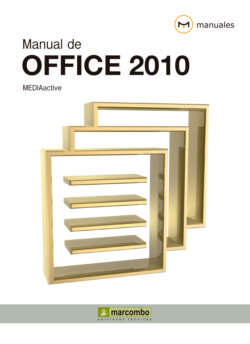Читать книгу Manual de Office 2010 - MEDIAactive - Страница 22
На сайте Литреса книга снята с продажи.
RECUERDE
ОглавлениеTenga en cuenta que en la fecha en que se ha realizado este manual el número de idiomas disponibles era bastante reducido y que este número puede haber aumentado en el momento del lanzamiento de la versión definitiva del producto.
10 La opción No mostrar descripciones de características en información en pantalla deshabilita la información emergente, aunque mantiene las etiquetas con el nombre del comando seleccionado. Por el contrario, la opción No mostrar información en pantalla desactiva la aparición de cualquier etiqueta emergente. Mantenga la opción predeterminada y haga clic en Aceptar para salir del cuadro de opciones.
11 En la segunda parte de esta lección le mostraremos cómo personalizar en otro aspecto la interfaz de los programas de Office, concretamente, en cuanto se refiere al idioma en que se muestra dicha interfaz. Debe saber que para contar con otros idiomas disponibles es preciso haber descargado previamente el paquete de idiomas oportuno. Por defecto, al instalar Microsoft Office 2010 desde la web, en su versión beta, la suite se instala sólo en el idioma seleccionado durante la instalación. Veamos cómo obtener otros idiomas. Abra el menú de inicio de Windows, haga clic en el directorio Todos los programas, muestre el contenido de la carpeta Microsoft Office y haga clic sobre la subcarpeta Herramientas de Microsoft Office 2010.
12 De entre el contenido de esta subcarpeta, elija con un clic la opción denominada Preferencias de idioma de Microsoft Office 2010. (8)
Los paquetes de idiomas incluyen los idiomas que se pueden tanto en la interfaz de los programas como en la ayuda y en el diccionario del mismo.
13 Se abre el cuadro de diálogo Preferencias de idioma de Microsoft Office 2010, el cual cuenta con dos secciones: una referente a los idiomas disponibles para la edición y otra, a los idiomas de la Ayuda e interfaz de usuario, siendo ésta la que nos interesa en este caso. En los dos cuadros que aparecen en esta sección puede ver los idiomas instalados. Para obtener un nuevo paquete de idiomas, haga clic sobre el vínculo ¿Cómo se pueden obtener más idiomas de Ayuda e interfaz de usuario en Office.com? (9)
14 Se carga en su navegador de Internet el sitio web del Centro de descargas de Microsoft, mostrando el contenido de las descargas disponibles en cuanto a paquetes de idiomas de refiere. En el cuadro de color azul, que muestra el título Detalles rápidos, despliegue el campo Cambiar idioma para ver los idiomas disponibles para esta versión de la suite y elija el que le interese descargar.
15 A continuación, haga clic sobre el botón Cambiar y seguidamente pulse sobre el vínculo Descargar los archivos siguientes. Siga los pasos indicados para la descarga de los ficheros necesarios.
16 Cuando disponga del paquete de idiomas descargado e instalado, éste aparecerá en el cuadro de preferencias de idioma. Vuelva a pulsar sobre el botón de inicio de Windows, haga clic sobre el directorio Todos los programas, abra la carpeta Microsoft Office y, en ella, la subcarpeta Herramientas de Microsoft Office 2010 y pulse sobre la opción Preferencias de idioma de Microsoft Office 2010.
17 Ahora se trata de seleccionarlo y designarlo como predeterminado. ¿Cómo? Seleccione con un clic el idioma descargado, pulse sobre el botón Subir, que muestra una punta de flecha que señala hacia arriba, y haga clic sobre el botón Aceptar. (10)
También puede pulsar el botón Establecer como predeterminado para asignar el idioma utilizado por defecto.
18 Un cuadro de diálogo nos informa de que ha cambiado la configuración de Office y que, para poder aplicar esta nueva configuración, es preciso cerrar los programas abiertos y volver a abrirlos. Pulse en Aceptar en este cuadro de información y lleve a cabo la acción indicada. (11)
19 Por último, abra cualquier aplicación de Office 2010 y compruebe como, efectivamente, la interfaz se muestra en el idioma especificado como preferente. (12) (13)
Sepa que también puede llevar a cambio el cambio de idioma desde el cuadro de opciones de cualquier programa de la suite, concretamente, desde la categoría Idioma de dicho cuadro.
20 Cuando desee recuperar el idioma inicial u original de las aplicaciones, realice el mismo proceso desde el cuadro Preferencias de idioma de Microsoft Office 2010.